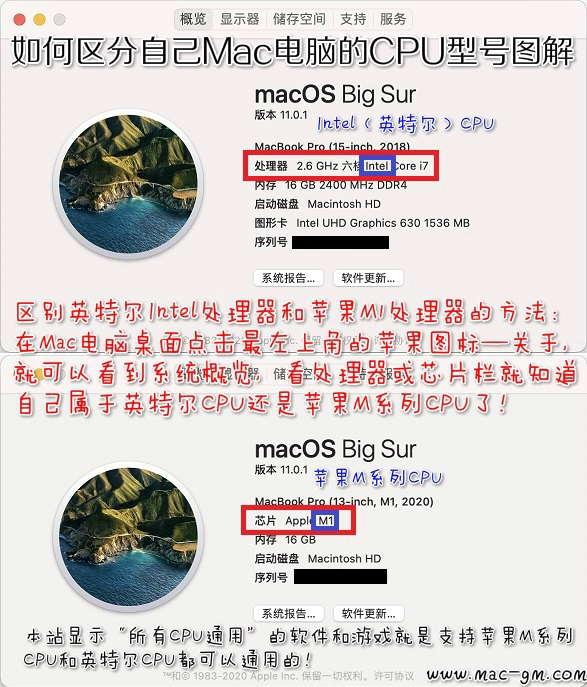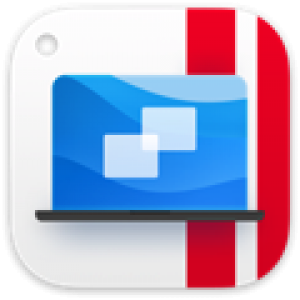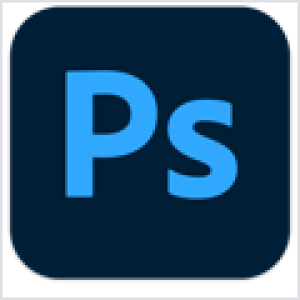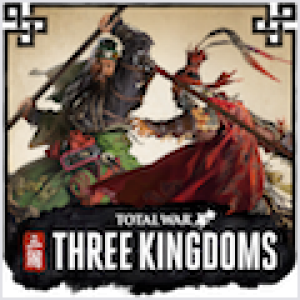MacOS如何关闭SIP,图文加视频教程一文秒懂!
注意:MacOS 10.15.1到10.15.4之间的初代系统需要关闭SIP,而10.15.4以上一直到最新系统都无需关闭SIP!
不要跟瞎子一样无视这句话,现在大部分系统已经不需要关闭SIP!!!
(个别软件需特殊权限要求关闭的,会在对应软件介绍底部的FAQ里写明)
SIP(System Integrity Protection),又称Rootless mode机制,是 Mac OS X El Capitan (10.11)及更高版本系统所采用的一项安全技术,旨在帮助防止潜在恶意软件修改 Mac 上受保护的文件和文件夹。但这也造成了安装某些特殊版本软件的或者特殊工具运行的时候权限不足。
本站发布的所有软件和游戏资源,理论上不需要关闭 MacOS 的SIP即可正常运行,目前为止,只有一种情况,需要大家去关闭SIP:那就是在MacOS系统上运行我们发布的一些32位移植游戏。
由于这些游戏大多是老游戏,都是32位的应用程序,而苹果MacOS Catalina(10.15)或更高版本的系统,不再支持运行32位应用程序,这就导致我们必须关闭SIP,来让这些32位的游戏运行在MacOS 10.15或更高版本的系统上!简单来说,SIP就是人体内盲肠最后一节:多余的阑尾!没它人体照常运转,有它可能多一个阑尾炎!
科普:MacOS关闭SIP保护有什么好处?有什么坏处?MacOS为什么关闭SIP?点击了解更多!
注意:如果您的Mac系统已经关闭了SIP的情况下偶尔打不开游戏的话,请打开“活动监视器”,按住SHIFT键全选该游戏的所有进程后,强制结束这些进程,然后重新打开游戏就可以了!(活动监视器的位置:启动台Lauchpad—>其他—>活动监视器)
关闭SIP视频教程(注意,苹果M系列芯片,如M1等芯片,是关机状态下“长按右上角开机按钮”进入关闭SIP的功能流程的,而不是和英特尔CPU一样的“花键+R”):
https://www.bilibili.com/video/BV11t4y1m7y7/
打开任何来源教程链接:https://www.mac-gm.com/faq/30.html
关闭SIP图文教程:
一、 关闭SIP
1. 如果您还未开机,那么请在关机状态下按住Command+R键不放,并按一次开机键开机,进入恢复模式。
(注意:苹果M系列芯片,如M1芯片等,是关机状态下“长按开机键”,而不是和英特尔一样用“Command+R键”)
如果您已开机,请重新启动电脑,并在重启时按住Command+R键进入恢复模式。
请持续按住Command+R键不要松手,直到进入系统恢复界面。(中途会要求你输入密码登录你自己的电脑用户名,才能进入恢复模式界面)
个别这一步说进不去的,麻烦多试几次,只要你是苹果电脑,就有这个功能!进不去的唯一原因就是你操作问题,要从始至终按住快捷键不放手(除了中途输密码操作外)!
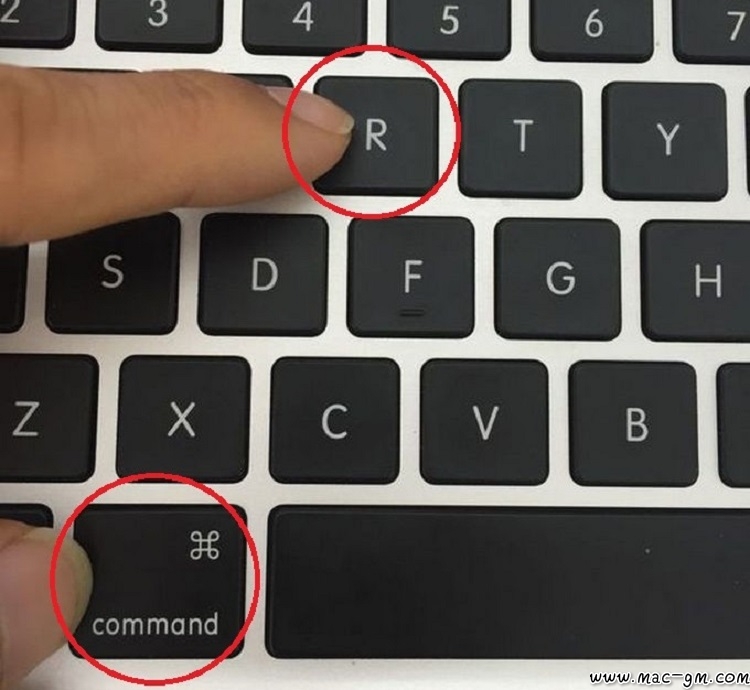
2. 进入恢复界面后,选择“语言”,然后在“macOS实用工具”界面,点击屏幕顶部工具栏上的“实用工具”,然后打开“终端”。
(以下图展示为MacOS10.15 Catalina界面,其他版本的MacOS系统大同小异)
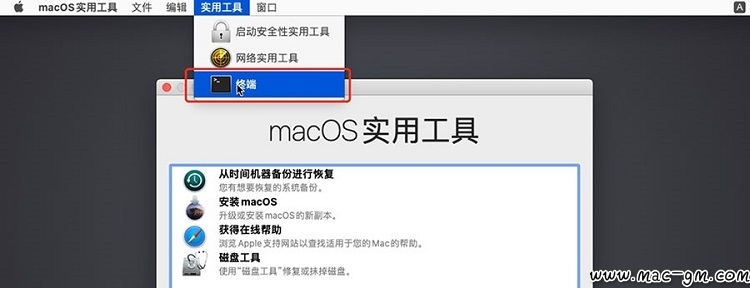
3. 在终端命令行界面,输入以下代码:csrutil disable

4. 输入完成后点”Enter“回车键,会返回一行英语:
Successfully disabled System Integrity Protection. Please restart the machine for the changes to take effect.
(成功关闭系统完整性保护。请重启机器以使更改生效。)
这就表示系统完整性保护(SIP)已经关闭成功了。

5. 点击左上方苹果标志,重新启动即可。
注意:如果您的Mac系统已经关闭了SIP的情况下偶尔打不开游戏的话,请打开“活动监视器”,按住SHIFT键全选该游戏的所有进程后,强制结束这些进程,然后重新打开游戏就可以了!(活动监视器的位置:启动台Lauchpad—>其他—>活动监视器)
二、 检查SIP状态
1. 进入系统后,在macOS系统的桌面,点击顶部工具栏上的“前往”,打开“实用工具”,然后打开“终端”。
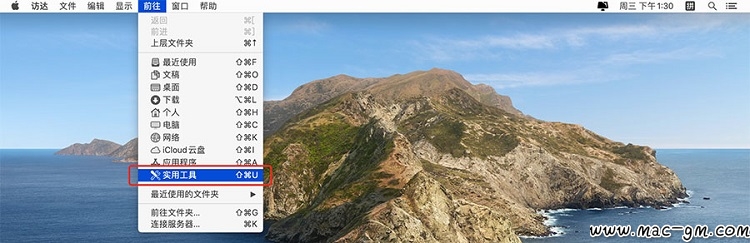
2. 在终端命令行界面,输入以下代码:csrutil status
输入完成后按“Enter”回车键。
3. 点击Enter回车键后,屏幕上会返回一行英语:
System Integrity Protection status:disabled.
这里显示disabled就是已经关闭的意思,表示当前系统完整性保护(SIP)是关闭状态。
如果是enabled,则表示系统完整性保护处于开启状态。
三、 如何恢复开启SIP
以后如果想恢复开启SIP,与关闭的步骤类似,只是【关闭SIP教程第3步】终端命令行界面中输入为csrutil enable即可。
附:个别用户Mac终端显示“bash-3.2”的解决方法!
(此教程给个别用户,大多数用户无此现象)
https://www.mac-gm.com/art/58.html
四、M1芯片用户(包括以后所有M系列芯片)打开支持所有CPU的游戏后提示“已损坏移到废纸篓”的解决方法视频教程: